Vymažte súbory vyrovnávacej pamäte a histórie programu Internet Explorer
Tento postup je určený pre verzie programu Internet Explorer predchádzajúca do 7,0
problémy:
1. Internet Explorer môže mať problémy s výkonom súvisiace s nadmerným množstvom súvisiacich dočasných súborov.
2. Používate zdieľaný počítač / zariadenie a je potrebné zachovať súkromie.
Riešenie:
Otvorené aplikácia internet Explorer
1. kliknite na náradie možnosť v hornej časti programu Internet Explorer.

Otvorí sa rozbaľovacia ponuka; Ďalšie kliknite na možnosti internetu.

2. Na internete všeobecný na karte nájdete podkategórie Dočasné internetové súbory a History. Colizovať na internete Vymazať históriu Tlačidlo.
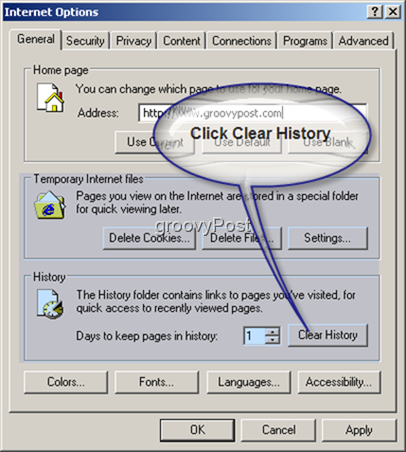
Zobrazí sa nové okno so žiadosťou o potvrdenie, že chcete svoju históriu odstrániť.
kliknite Áno.*.
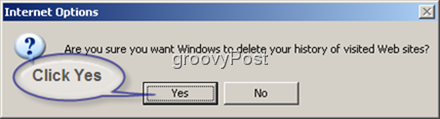
Vaša história navštívených webových stránok by teraz mala byť preč.
* Poznámka, ak sa to nikdy predtým nestalo (alebo sa to neurobilo dlhšiu dobu), môže trvať niekoľko sekúnd, kým sa presuniete na ďalší krok.
Teraz, keď je história jasná, nasledujú ďalšieCookies. Súbory cookie sa ukladajú do vášho počítača a umožňujú dočasnú komunikáciu údajov (ktoré ste odoslali na webovú stránku), aby boli ľahko dostupné pre každú stránku. **
3. na vymazať vaše cookies, kliknite na Odstrániť cookies Tlačidlo.
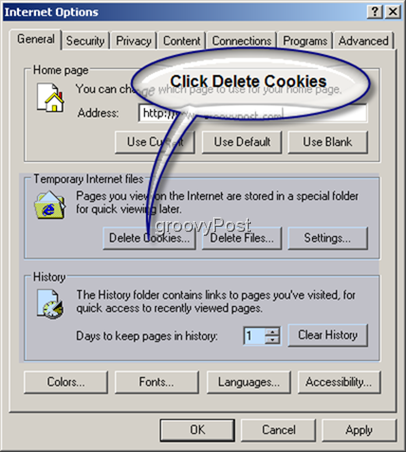
kliknite OK potvrdiť vymazanie cookies. *
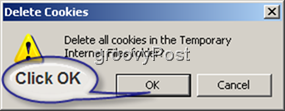
Vaša vyrovnávacia pamäť lokálne uložených súborov cookie je teraz vymazaná.
* Poznámka, ak sa to nikdy predtým nestalo (alebo sa to neurobilo dlhšiu dobu), môže trvať niekoľko sekúnd, kým sa presuniete na ďalší krok.
** V kontexte súborov sú súbory cookie pomenované zodpovedajúcim spôsobom pre každú lokalitu, kde boli vytvorené. Príklad: Navštívte stránku https://www.groovypost.com a v počítači je nastavený súbor cookie s názvom „Cookie:meno_používateľa@ groovypost.com /. “
4. Posledným krokom (# 3) bolo jasný vaše dočasné internetové súbory (vymazať cookies), ktoré siahajú od lokálne uložených obrázkov po celé webové stránky. Tento krok (# 4) je vymazať vaše dočasné internetové súbory. Kliknite na možnosť Odstrániť súbory.
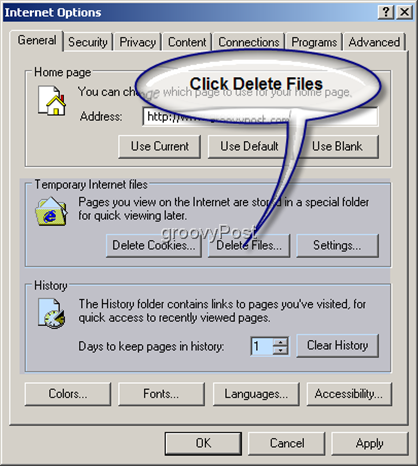
Uistite sa, že malý biely rámček je kontrolované prečítať „Odstrániť všetok offline obsah“. kliknite OK*.
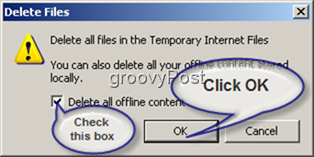
Vaše dočasné internetové súbory by sa teraz mali vymazať.
* Poznámka, ak sa to nikdy predtým nestalo (alebo nemá)(ak ste tak neurobili dlhšie obdobie), dokončenie môže trvať niekoľko sekúnd. Hromadná veľkosť súborov, ktoré sa niekedy nachádzajú v priečinku Dočasné internetové súbory, môže byť veľká.
Všetko hotové! Vaša história a vyrovnávacia pamäť súborov by sa teraz mali vymazať.
Upozorňujeme, že ak používate počítač s viacerými užívateľskými účtami (z akéhokoľvek dôvodu .. ??? ...), musíte tento postup zopakovať pre každý účet.










Zanechať komentár